Вставка переменных и выражений в текст |
  
|
В текст можно вставить выражение. Выражение может состоять из одной переменной, либо использовать несколько переменных и/или констант в различных математических функциях. В результате, вне режима редактирования содержимого текста будет всегда отображаться значение выражения. В режиме редактирования содержимого текста (кроме строчного) можно переключаться между отображением значение выражения, и отображение тела выражения с именами переменных и обозначениями используемых функций. Для переключения отображения используется команда ![]() Имена переменных.
Имена переменных.
Существуют следующие способы вставки выражений в текст:
•С помощью конструктора выражений
Данный способ доступен для всех типов текста.
•Вводом с клавиатуры без вызова дополнительных команд
Данный способ доступен только для строчного текста.
Значения переменных, вставленных в текст (кроме строчного), можно редактировать непосредственно в тексте на чертеже.
Вставка с помощью конструктора выражений
При редактировании содержимого текста в окне 2D или 3D вида переменные и выражения вставляются в текст с помощью автоменю:
|
<F8> |
Вставка переменной. |
Кроме того, эта команда доступна в контекстном меню (Вставить![]()
![]() Переменную... <F8>).
Переменную... <F8>).
При редактировании содержимого строчного текста в диалоге параметров эта команда доступна в контекстном меню поля ввода (Конструктор выражений... <F8>).
При редактировании содержимого текста в редакторе, данная команда доступна на панели инструментов Стандартная, а также в выпадающем меню (Вставка > Переменная...).
После вызова команды открывается диалоговое окно ![]() Конструктор выражения. Введите требуемое выражение и нажмите ОК. Если в выражении используются только уже существующие переменные, то на этом вставка будет завершена. Если в выражении используются новые переменные, то, после нажатия ОК в конструкторе, для каждой из новых переменных будут последовательно открываться окна Значение переменной. После задания значений всех переменных вставка будет завершена.
Конструктор выражения. Введите требуемое выражение и нажмите ОК. Если в выражении используются только уже существующие переменные, то на этом вставка будет завершена. Если в выражении используются новые переменные, то, после нажатия ОК в конструкторе, для каждой из новых переменных будут последовательно открываться окна Значение переменной. После задания значений всех переменных вставка будет завершена.
Помимо стандартных для конструктора выражений возможностей при вставке переменной в текст (кроме строчного текста) в конструкторе доступны дополнительные элементы управления, позволяющие настроить возможность редактирования переменной в тексте после вставки:
•Подсветка при редактировании.
Кроме того, в нижней части конструктора доступен параметр Точность, определяющий количество отображаемых в тексте знаков после запятой (для вещественных выражений).
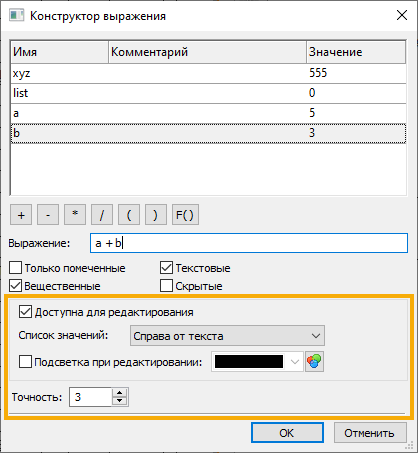
Чтобы вызвать конструктор выражений для выражения, уже вставленного в текст, воспользуйтесь командой ![]() Параметры... в контекстном меню.
Параметры... в контекстном меню.
Редактирование значений переменных в тексте
Редактирование переменных в тексте недоступно для строчного текста.
Если при вставке в текст выражения, состоящего из одной переменной, установить флаг Доступна для редактирования, то впоследствии можно будет редактировать значение этой переменной прямо в тексте с помощью команды ![]() Редактировать переменные. Данную команду можно вызвать вне режима редактирования содержимого текста двумя способами:
Редактировать переменные. Данную команду можно вызвать вне режима редактирования содержимого текста двумя способами:
•нажав ![]() на тексте и выбрав в появившемся контекстном меню пункт
на тексте и выбрав в появившемся контекстном меню пункт ![]() Редактировать переменные;
Редактировать переменные;
•просто нажав ![]() на значении переменной, если включено прозрачное редактирование 2D элементов.
на значении переменной, если включено прозрачное редактирование 2D элементов.
Установка флага Доступна для редактирования и последующий вызов команды ![]() Редактировать переменные возможны и для выражений, состоящих из нескольких переменных, однако значения переменных при этом редактироваться не будут.
Редактировать переменные возможны и для выражений, состоящих из нескольких переменных, однако значения переменных при этом редактироваться не будут.
Если для переменной создан список значений, то этим списком можно пользоваться и в команде ![]() Редактировать переменные. Для выбора значения из списка рядом с переменной отображается кнопка
Редактировать переменные. Для выбора значения из списка рядом с переменной отображается кнопка ![]() . Размер кнопки определяется размером шрифта текста.
. Размер кнопки определяется размером шрифта текста.

Положение кнопки ![]() относительно значения переменной определяется опцией, выбранной при вставке переменной в выпадающем списке Список значений:
относительно значения переменной определяется опцией, выбранной при вставке переменной в выпадающем списке Список значений:
•Справа от текста
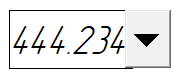
•Слева от границы текста
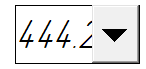
•Справа от границы текста

•Отсутствует
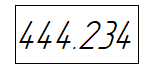
Если после переменной в тексте есть еще какое-либо содержимое, то вместо опций Слева от границы текста и Справа от границы текста применяется опция Справа от текста.
Если выбранная опция предполагает наличие кнопки ![]() , то при запущенной команде
, то при запущенной команде ![]() Редактировать переменные можно включать/выключать отображение кнопки
Редактировать переменные можно включать/выключать отображение кнопки ![]() , активируя/деактивируя опцию автоменю:
, активируя/деактивируя опцию автоменю:
|
<Ctrl>+<F3> |
Показать кнопки выбора из списка значений. |
Данная опция также доступна в контекстном меню, вызываемом по нажатию ![]() на кнопке
на кнопке ![]() .
.
Если при вставке выражения в текст установить флаг Подсветка при редактировании, то выражение будет подсвечиваться при запущенной команде ![]() Редактировать переменные. Цвет подсветки можно выбрать справа от данного флага. Выбор цвета осуществляется аналогично описанному в главе Цвет.
Редактировать переменные. Цвет подсветки можно выбрать справа от данного флага. Выбор цвета осуществляется аналогично описанному в главе Цвет.

В команде ![]() Редактировать переменные доступны опции автоменю для работы с буфером обмена:
Редактировать переменные доступны опции автоменю для работы с буфером обмена:
|
<Ctrl>+<X> |
Вырезать выбранный текст |
|
<Ctrl>+<C> |
Копировать выбранный текст в буфер обмена |
|
<Ctrl>+<V> |
Вставить текст из буфера обмена |
Данные опции также доступны в контекстном меню, вызываемом по нажатию ![]() на значении переменной или на кнопке
на значении переменной или на кнопке ![]() .
.
При вставке текста из буфера обмена система отслеживает соответствие типов содержимого буфера и текущей переменной, т.е. невозможно вставить в поле числовой переменной символьную информацию.
Дополнительно доступны опции для вставки текста из словаря, индексов, дробей, символов и проверки правописания:
|
<F6> |
|
|
<Alt>+<F12> |
|
|
<Ctrl>+<F12> |
|
|
<Alt>+<F2> |
Вставка символ диаметра |
|
<Alt>+<F3> |
Вставка символ градуса |
|
<Alt>+<F4> |
Вставка символ «плюс-минус» |
|
<Alt>+<F9> |
|
|
<Alt>+<F5> |
|
|
<Ctrl>+<F11> |
Данные опции также доступны в контекстном меню, вызываемом по нажатию ![]() на значении переменной или на кнопке
на значении переменной или на кнопке ![]() . Кроме того, в этом же меню доступна вставка радикала: Вставить
. Кроме того, в этом же меню доступна вставка радикала: Вставить ![]()
![]() Радикал.
Радикал.
Данные опции предназначены для работы с текстовыми переменными. Использование этих опций при редактировании вещественных переменных может привести к некорректным результатам.
Использование вышеперечисленных опций осуществляется так же, как и в режиме редактирования содержимого текста.
Отображение непечатаемых символов можно включить/выключить с помощью опции:
|
<Ctrl>+<F2> |
Данная опция также доступна в контекстном меню, вызываемом по нажатию ![]() на кнопке
на кнопке ![]() .
.
Закончить работу с командой можно с помощью опций:
|
<Ctrl>+<Enter> |
Подтвердить изменение переменных |
|
<Esc> |
Отменить изменение переменных |
Данные опции также доступны в контекстном меню, вызываемом по нажатию ![]() на кнопке
на кнопке ![]() .
.
Вставка выражений в строчный текст вводом с клавиатуры без вызова дополнительных команд
При вводе содержимого строчного текста можно вводить выражения, заключая их в фигурные скобки. В результате вместо содержимого фигурных скобок на чертеже будет отображаться значение введённого выражения. Если в выражениях используются имена несуществующих переменных, то, после нажатия ОК в диалоге параметров текста, для каждой из новых переменных будут последовательно открываться окна Значение переменной. После задания значений всех переменных вставка будет завершена и система вычислит значение выражения.
Например, если создать текст со следующим содержимым:
Диаметр цилиндра {D} миллиметров
и присвоить переменной D значение 10, то на чертеже текст будет выглядеть следующим образом:
Диаметр цилиндра 10 миллиметров
При вводе выражений в содержимом строчного текста используются те же правила, операции и функции, что и в редакторе переменных.
Если в выражениях, введенных в текущую строку текста, не используются несуществующие переменные, то их значения вычисляются сразу после ввода. При этом над полем ввода содержимого текста отображается содержимое текущей строки с учетом значения выражения. Для отображения содержимого другой строки переведите на неё текстовый курсор.
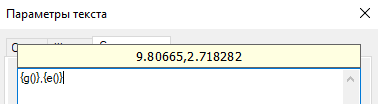
См. также: